Manual do usuário HP LASERJET P1505
Lastmanuals oferece um serviço socialmente orientado de compartilhamento e pesquisa de manuais relacionados ao uso de hardwarfe e software: guias de usuário, manuais de proprietário, guias de início rápido, planilhas técnicas... NÃO SE ESQUEÇA: LEIA SEMPRE O GUIA DO USUÁRIO ANTES DE COMPRAR !!!
Se este documento coincide com o guia do usuário, o manual de instruções ou manual do usuário, conjunto de dispositivos ou esquemas que você está procurando, baixe-o agora. Lastmanuals fornece-lhe um acesso fácil e rápido ao manual do usuário HP LASERJET P1505. Desejamos que este guia de usuário HP LASERJET P1505 lhe seja útil.
Lastmanuals ajuda a baixar o guia de usuário HP LASERJET P1505.
Você também pode baixar os seguintes manuais relacionados com este produto:
Resumo do manual: guia do usuário HP LASERJET P1505
Instruções detalhadas para o uso estão no Guia do Usuário.
[. . . ] HP LaserJet séries P1000 e P1500 Guia do usuário
HP LaserJet séries P1000 e P1500
Guia do usuário
Copyright e licença © 2007 Copyright Hewlett-Packard Development Company, L. P. A reprodução, adaptação ou tradução sem permissão prévia por escrito é proibida, exceto quando permitido de acordo com as leis de copyright. As informações aqui contidas estão sujeitas a alterações sem aviso prévio. As únicas garantias para produtos e serviços HP estão estabelecidas na declaração de garantia expressa que acompanha esses produtos e serviços. [. . . ] CUIDADO: Se esse procedimento não for executado, o dispositivo poderá ser danificado. Abra a porta do cartucho de impressão e remova o cartucho antigo. Consulte as informações sobre reciclagem dentro da caixa do cartucho. CUIDADO: Para evitar danos ao cartucho de impressão, reduza sua exposição direta à luz. Cubra o cartucho de impressão com uma folha de papel.
2.
Localize o cilindro de recolhimento.
52
Capítulo 6 Gerenciamento e manutenção
PTWW
3.
Solte as pequenas lingüetas brancas de cada lateral do cilindro de recolhimento e gire-o para a frente.
4.
Retire suavemente o cilindro de recolhimento.
5.
Posicione o novo cilindro de recolhimento na abertura. As aberturas circular e retangular nas laterais impedem a instalação incorreta do cilindro.
6.
Gire a parte superior do novo cilindro de recolhimento até que ambos os lados se encaixem no lugar.
PTWW
Troca do cilindro de recolhimento
53
7.
Insira novamente o cartucho no dispositivo e feche a porta do cartucho de impressão.
54
Capítulo 6 Gerenciamento e manutenção
PTWW
Limpeza do cilindro de recolhimento
Se preferir limpar o cilindro de recolhimento antes de substituí-lo, siga estas instruções: 1. Desconecte o cabo de alimentação do dispositivo e remova o cilindro de recolhimento como descrito nas etapas 1 a 5 do Troca do cilindro de recolhimento na página 52. Umedeça um pano sem fiapos em álcool isopropílico e esfregue o cilindro.
AVISO!O álcool é inflamável. Mantenha o álcool e o pano afastados do fogo. Antes de fechar o dispositivo e conectar o cabo de alimentação, aguarde até o álcool secar completamente. Use um pano seco e sem fiapos para limpar o cilindro de recolhimento e remover a poeira solta.
4.
Aguarde até que o cilindro de recolhimento fique completamente seco antes de reinstalá-lo no dispositivo.
5.
Reconecte o cabo de alimentação ao dispositivo.
PTWW
Limpeza do cilindro de recolhimento
55
Troca da almofada de separação da impressora
O uso freqüente de mídia de boa qualidade provoca desgaste. O uso de mídia de baixa qualidade requer que a almofada de separação seja substituída com mais freqüência. Se o dispositivo puxar repetidamente várias folhas de mídia de uma só vez, poderá ser necessário trocar a almofada de separação. NOTA: Antes de trocar a almofada de separação, limpe o cilindro de recolhimento. Consulte Limpeza do cilindro de recolhimento na página 55. Antes de trocar a almofada de separação da impressora, desligue o dispositivo desconectando o cabo de alimentação e espere o dispositivo esfriar. Remova o papel e feche a bandeja de entrada. Na parte inferior do dispositivo, retire os dois parafusos que prendem a almofada de separação no lugar.
56
Capítulo 6 Gerenciamento e manutenção
PTWW
4.
Remova a almofada de separação.
5.
Insira a nova almofada de separação e parafuse-a no lugar.
PTWW
Troca da almofada de separação da impressora
57
6.
Conecte o dispositivo à tomada e ligue-o.
58
Capítulo 6 Gerenciamento e manutenção
PTWW
EconoMode
No EconoMode, o dispositivo gasta menos toner por página. A seleção dessa opção pode aumentar a vida útil do cartucho de impressão e reduzir o custo por página. No entanto, ela também reduz a qualidade da impressão. A imagem impressa fica muito mais clara, mas é adequada para a impressão de rascunhos ou de provas. [. . . ] Para obter informações sobre como reciclar cartuchos de impressoras jato de tinta da HP, vá para http://www. hp. com/recycle.
Instruções de reciclagem e devolução
Estados Unidos e Porto Rico
A etiqueta na caixa do cartucho de toner da HP LaserJet destina-se à devolução e à reciclagem de um ou mais cartuchos de impressão HP LaserJet após o uso. Siga as instruções aplicáveis abaixo. Várias devoluções (de dois a oito cartuchos) 1. Use qualquer caixa que considerar adequada ou solicite uma caixa de coleta gratuita em http://www. hp. com/recycle ou pelo telefone 1-800-340-2445 (a caixa pode conter até oito cartuchos de impressão HP LaserJet). [. . . ]
AVISO LEGAL PARA BAIXAR O GUIA DE USUÁRIO HP LASERJET P1505 Lastmanuals oferece um serviço socialmente orientado de compartilhamento e pesquisa de manuais relacionados ao uso de hardwarfe e software: guias de usuário, manuais de proprietário, guias de início rápido, planilhas técnicas...

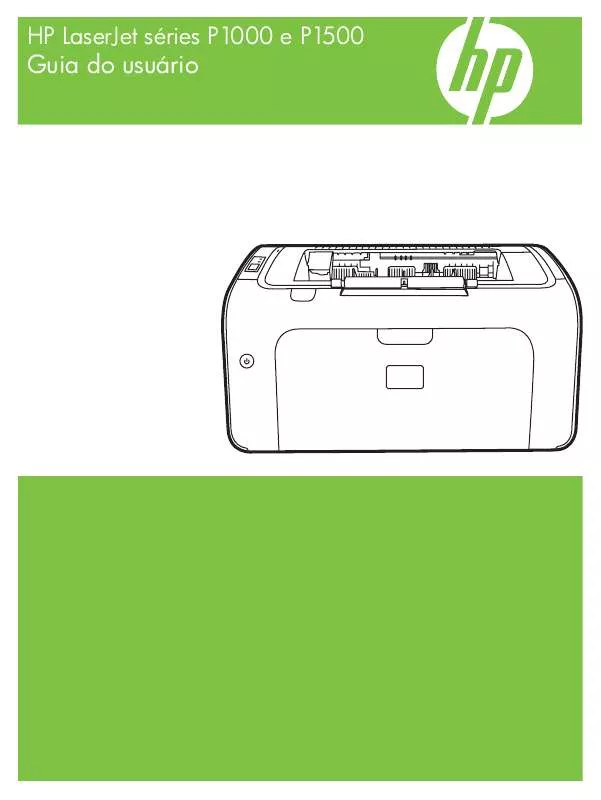
 HP LASERJET P1505 (3222 ko)
HP LASERJET P1505 (3222 ko)
